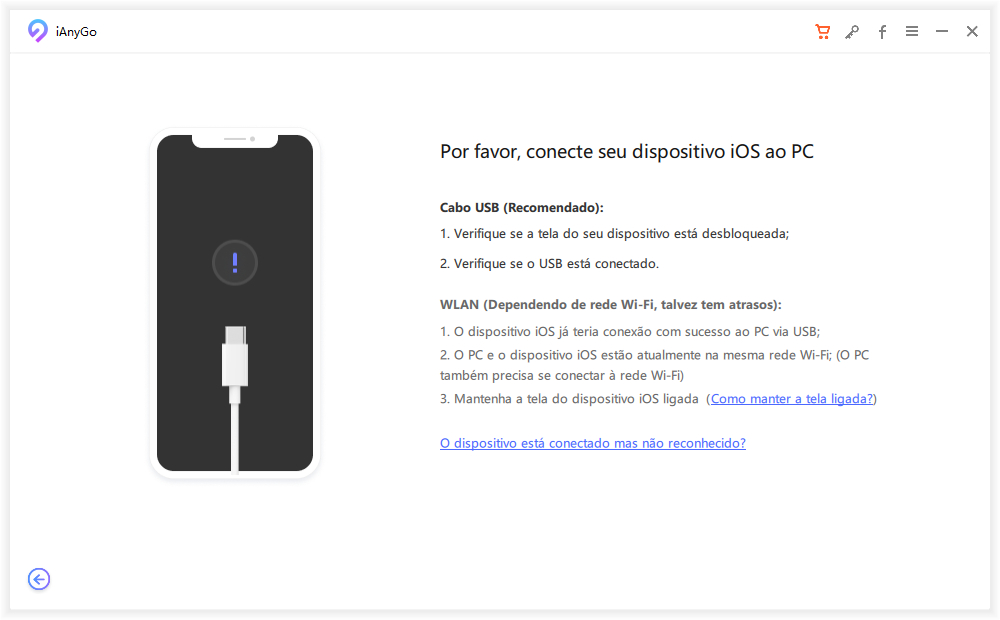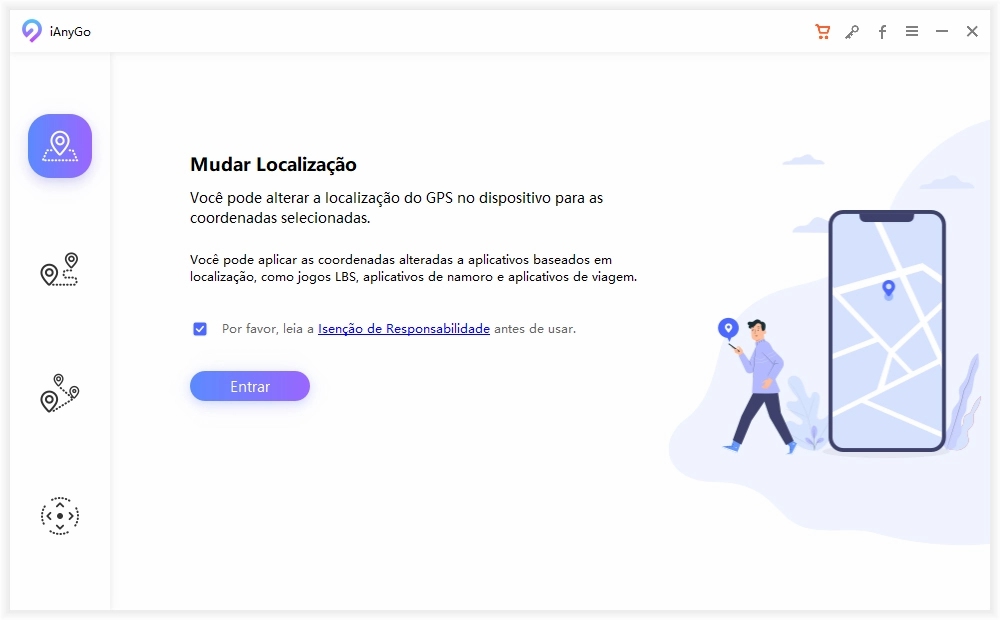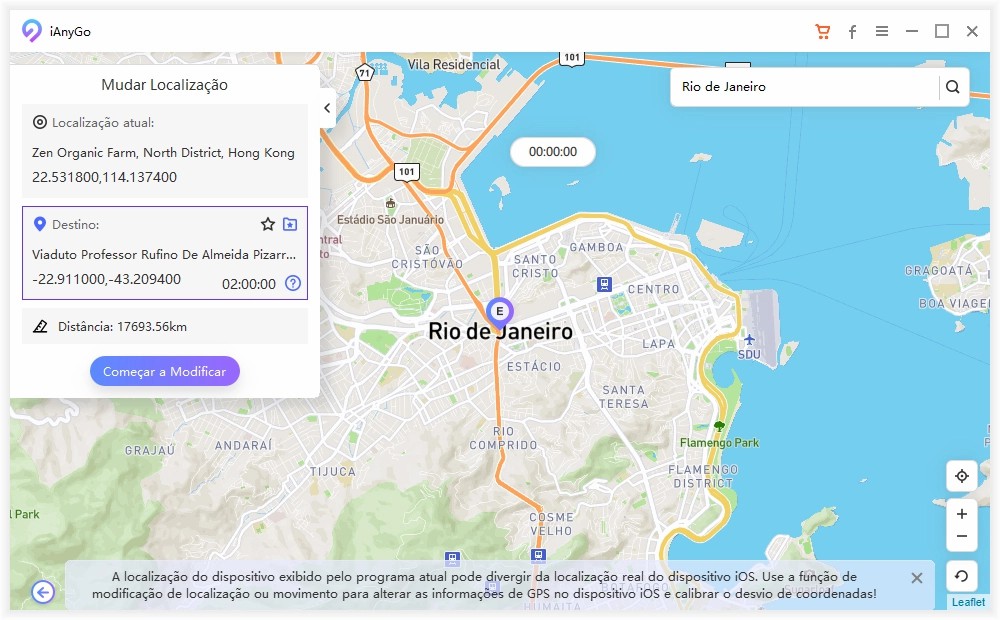Como Mudar Localização Tinder
Como um dos melhores alteradores de localização para iOS/Android, o iAnyGo não só permite que você altere a localização e simule o movimento do GPS, mas também oferece funções mais úteis para você. Bastante simples!
Quero conhecer pessoas de outro país, como possomudar minha localização no Tinder?”
Muitas pessoas fizeram essa pergunta quando usam o Tinder. É muito fácil alterar sua localização no tinder. Veja este artigo para maneiras de alterar a localização no Tinder!
Em seguida serão lhe apresentadas três maneiras para mudar a sua localização no Tinder :
- Maneira 1: Mudar localização Tinder com Tenorshare iAnyGo
- Maneira 2: Alterar a localização do Tinder com o computador
- Maneira 3: Como falsificar uma atualização de localização no Tinder no Android com Fake GPS
- Maneira 4: Como alterar a localização no Tinder no iOS com ThinkSky
1. Mudar localização Tinder com Tenorshare iAnyGo
A primeira maneira que recomendamos é usar Tenorshare iAnyGo para alterar a localização do Tinder. Ele enganou o sistema de localização do Tinder mudando a localização do celular para que você pudesse conhecer pessoas em outras partes do mundo. Mas deve-se notar que este método só se aplica o iphone.
Se você quiser um guia mais detalhado, clique aqui. Abaixo estão as etapas simples para usar o iAnyGo para mudar localização Tinder:
Inicie o tenorshare ianygo e conecte seu celular ao computador.

Escolhe "Mudar Localização".

Escolhe um ponto no mapa e clique no botão "Começar a Modificar"

Agora você pode abrir o tinder para conhecer pessoas de outras partes do mundo!
2. Alterar a localização do Tinder com o computador
Usar um computador para mudar a localização é a maneira mais fácil. Aqui estão as etapas:
Abra o navegador e procure a Facebook.com.
Utilizando os seus dados de login entre na sua conta.
Após o login, irá ser direcionado para o feed de notícias. No canto superior esquerdo da tela, irá encontrar o link para a página "Sobre" do seu perfil. Aqui é possível editar e ver os dados do seu perfil.

Agora procure "Locais onde você morou", este estará localizado à esquerda. Aqui pode introduzir a sua cidade atual, cidade natal e outros locais onde já morou.

Em seguida, adicione um local. Logo após as localizações previamente introduzidas, irá encontrar o link "Adicionar um local". Depois de clicar nele irá abrir uma pequena janela que lhe permitirá introduzir uma nova localização (qualquer localização). No fim basta clicar no botão "salvar" localizado no canto inferior direito da janela. Assim a nova localização irá ficar gravada no seu perfil.

Agora que a localização está atualizada, pode fechar o Facebook e abrir o Tinder.
A nova localização deverá aparecer automaticamente no Tinder quando a volta a abrir.
3. Falsificar uma atualização de localização no Tinder no Android com Fake GPS
Primeiramente, deve abrir a sua Play Store. Depois, procure e instale a aplicação gratuita Fake GPS.
Seguidamente, é essencial ativar a as “configurações do desenvolvedor”. Para isso terá de abrir as configurações e encontrar “sobre o telefone”, depois tocar sete vezes no número da versão, após isto provavelmente terá de introduzir o seu código pin do telemóvel.

Agora, abra a aplicação Fake GPS. Toque em “Configurações da aplicação” e procure “opções do desenvolvedor”, isto redirecionará para as opções do desenvolvedor nas configurações do telemóvel. Lá terá de abrir “Selecionar aplicação de localização fictícia” aonde selecionará Fake GPS.

Em seguida, terá de voltar para a aplicação e lá basta pressionar o ícone de “Pesquisar” e escrever a sua localização desejada. Outra forma é pressionar duas vezes no local do mapa desejado.
Finalmente, apenas terá de pressionar o botão “reproduzir” que permite-lhe ativar a localização GPS falsa no seu dispositivo.
Deverá agora alterar a distância da pesquisa para algo diferente, deste modo força o Tinder a recalcular a sua localização.
4. Alterar a localização no Tinder no iOS com ThinkSky
Alterar a sua localização no IOS é consideravelmente mais complicado do que num Android, no entanto a ferramenta iTools do ThinkSky afirma ser capaz de falsificar a sua localização GPS. No entanto esta ferramenta apenas permite alterar a sua localização três vezes gratuitamente na versão teste, após isso terá que pagar para usar o programa. O preço da subscrição depende do nível de licença e de em quantos dispositivos deseja instalar a aplicação.
Abrir o iTools e conectar o seu iPhone ao iTools no computador. Carregue em “Caixa de Ferramentas” e seguidamente no ícone de “Localização Virtual” para iniciar a sua localização de GPS falsa.

Agora inserir o endereço ou coordenadas de GPS na caixa de procura e carregue em “Ir”. Assim, atualizará a sua localização.

Para poder melhorar a sua localização deverá adicionar detalhes mais específicos sobre a sua localização. Para fazer isso deverá aumentar o mapa para ter acesso a mais localizações, depois toque no ícone com uma forma de humano no canto superior direito. Depois toque no mapa aonde quer ir e comece o modo de trajeto a pé. Assim, atualizará a sua localização nova.

Conclusão:
Existem vários benefícios em alterar a localização no Tinder, quer seja para poder conhecer pessoas novas numa cidade diferente, antes de para lá viajar, ou para simplesmente aumentar as possibilidades de conhecer a pessoa perfeita aonde quer que ela estiver. Adicionalmente, se se preocupa com a possibilidade de partilhar demasiada informação pessoal online, mudar a sua localização virtual possibilita que possa desfrutar de todos os benefícios da aplicação confortavelmente. Quer seja Android ou IOS, existe sempre forma de contornar as regras para poder melhorar a sua procura pela pessoa ideal.